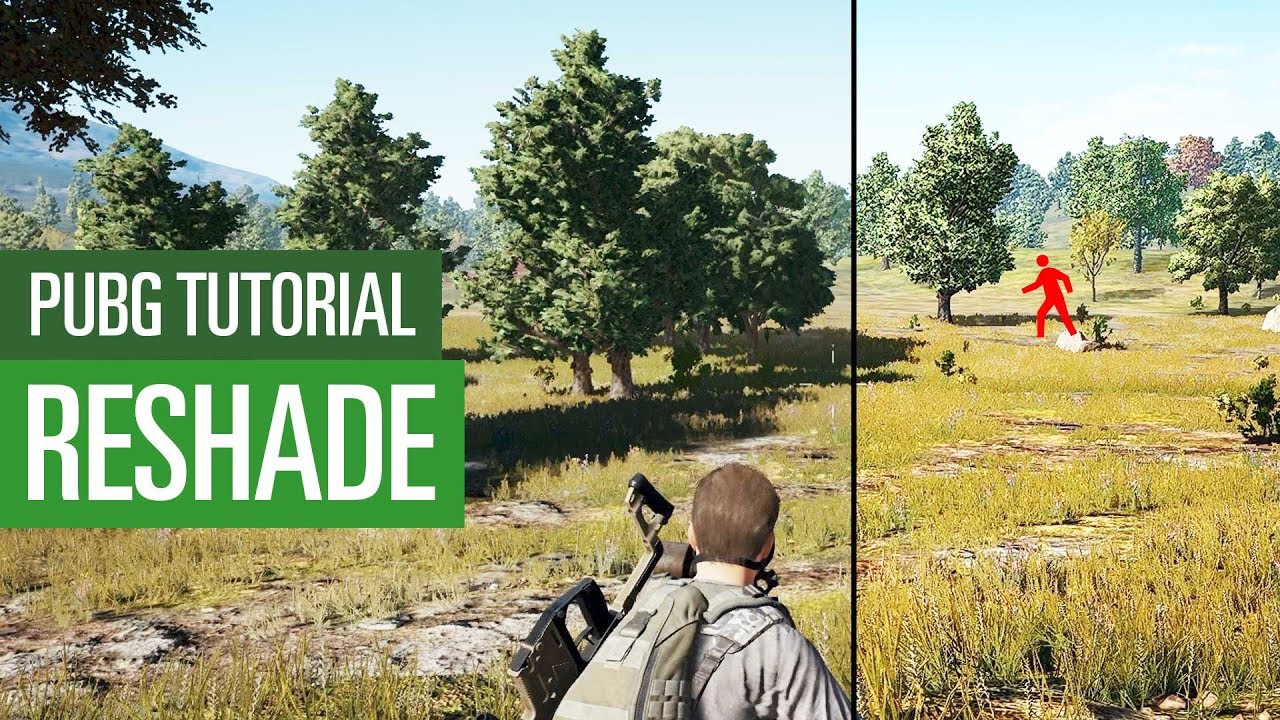Úgy érzed nem látod meg időben az ellenfeleket? A ReShade ebben is tud segíteni!
(A post eredetije pubg.hu-n született meg Tibi és jómagam jóvoltából, azonban az oldal átalakítás miatt pár hétig elérhetetlen lesz, így átköltöztettük ide a leírást.)
Ennek a programnak segítségével a megjelenített képet tudjuk valamilyen szinten befolyásolni. A program teljesen legális! Nem kell félned attól, hogy a használata miatt kitiltanak a játékból.
Nem merted eddig használni a ReShade-t? Aggodalomra semmi ok!
A programot itt letudod tölteni és a telepítése nagyon egyszerű.
- Először is keresd meg a játékkönyvtárban található .exe fájlt, ez alapértelmezetten a következő: “C:\Program Files (x86)\Steam\steamapps\common\PUBG\TslGame\Binaries\Win64\TslGame.exe”
- Kiválasztjunk a rendering API-t, ami számunkra most a Direct 3D 10+.
- Ha a program megkérdezi: “Do you wish to download a collection of standard effect from https://github.com/crosire/reshade-shaders?” — az igenre nyomunk.
- Rákattintunk az Uncheck All-ra is kiválasztjuk az effekteket amiket szeretnék feltelepíteni. (Pár sorral lejjebb megtalálod az ajánlott effekteket.)
Ha így sem lenne teljesen egyértelmű, akkor a telepítési folyamatról és a beállításokról megnézhetsz itt egy videót , itt pedig egy szöveges leírást.
Teszteléshez én 6 effektet használtam:
- AdaptiveSharpen (Élesebbé tehetitek vele a játékot)
- Clarity (Élesebb és tisztább képet ad)
- (fake)HDR (Fényesebb lesz tőle a játék, és megnöveli a színtartományt)
- LumaSharpen (Ugyan azt csinálja mint az AdaptiveSharpen. Egyszerre a kettőt használni felesleges)
- Technicolor2 (Élénkebb és kevésbé szaturáltabb színpalettát ad)
- Vibrance ( Világosabb és élénkebb színpalettát ad)
Játék indítása után Shift+F2-vel tudjuk előhozni a ReShade kezelőfelületét.
Első indításnál létre kell hoznunk egy új profilt, ezt a plusz jelre kattintva tehetjük meg, majd egy név beírása után kezdhetjük is a testreszabást.
Gyorsbillentyűre rakhatjuk a különféle effekteket, hogy játék közbe a kezelőfelület előhozása nélkül gyorsan tudjuk ki-be kapcsolni ezeket.
Minden effektnek minden változóját egy csúszkán tudjuk állítani, hogy biztosan olyan végeredményt érjünk el, mint amilyet szeretnénk. Ha minden effektet rendesen beállítottunk, akkor a Settings fülön átállíthatjuk a programot Performance módra, így megnyitás után a Main fülön csak az effektek nevei jelennek meg, ahol ki-be tudod kapcsolgatni őket, a részletes beállítások nem.
Én beállításaim (csak azokat említem meg, amiket elállítottam az alapról):
AdaptiveSharpen
- Sharpening strength: 1.000
Clarity:
- ClarityRadius: 3
- ClarityOffset: 2.000
(fake)HDR:
- Power: 1.040
LumaSharpen:
- minden alap
Technicolor2:
- strength: 0.500
Vibrance:
- Vibrance: 1.000
Ha valahol elakadtál esetleg a szöveges leírásban, vagy csak biztos akarsz lenni a dolgodban, nézd meg a következő videót:
Mit tegyek ha indításkor crashel a játék?
- Telepítés előtt full screen módból tedd át valamelyik ablakos módba
- A reshade által TslGame.exe mellé bepakolt dxgi.dll-t átnevezni d3d11.dll-re
Tibi véleménye:
Én ezekkel a beállításokkal a Clarity + Vibrance beállítást használom játék közbe, és sokkal szebb így a játék szerintem. Először furcsa volt, de most már az a furcsa, ha ezeket kikapcsolom. Nagyon fakónak érzem úgy a játékot.
Árpi véleménye:
Eleinte féltem kipróbálni, hisz a menüje is elég hasonló egy-egy cheat programéhoz, aztán egyik nap mégis erőt vettem magamon és feltelepítettem. Én is elég sok pluginját használom a ReShade-nek, ezek a teljesség igénye nélkül. (A post írása óta kettőre redukáltam a pluginok számát, mert az AdaptiveSharpen nálam elég sok FPS-t kezdett enni pár hete):
- Technicolor2
- LumaSharpen
Beállításaimat ezen a linken eléred, és valami.ini néven elmentve a játék exe-je mellé pakolva a ReShade be is tudja ezeket a beállításokat tölteni az alábbi módon a “Home” fülön (Gyakorlatilag betöltesz egy már kész profilt).
Ne maradj le semmiről, kövess minket Facebookon is!